Limpeza de grupo
Depois de sincronizar com o SDS, pode chegar um momento em que você gostaria de executar as ações de limpeza. Embora ainda recomendemos executar uma limpeza padrão depois que um perfil expirar, essa opção pode ser usada para direcionar as classes que podem precisar de arquivamento ou estão expirando fora do processo regular.
Atualmente, o processo de limpeza de grupo não remove os alunos das classes selecionadas. Se você precisar remover os alunos de classes selecionadas em massa, entre em contato com o gerenciador de implantação para obter assistência ou envie um tíquete para suporte ao SDS.
Siga estas etapas abaixo para selecionar quais classes limpo.
Etapa 1 – Gerar um relatório de uso de seção
- Navegue até o painel "Pessoas" no dashboard de Sincronização do SDS.
- Depois que a página for carregada, selecione a guia "Associações".
- Você terá duas opções disponíveis abaixo da guia "Associações": "Relatório de Grupo" e "Limpeza de Grupo".
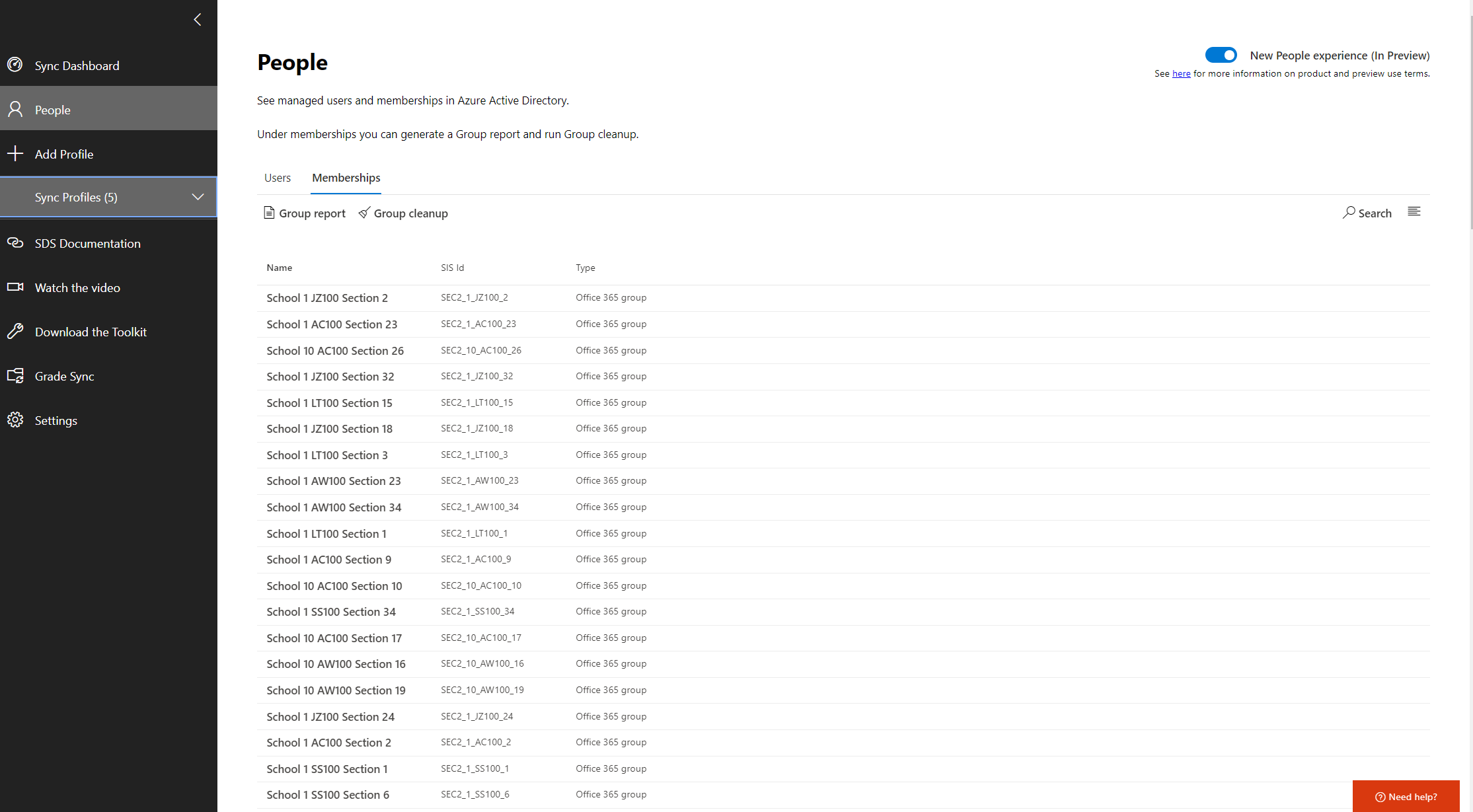
Selecione em "Relatório de Grupo" e um painel de sobrevoo fornecerá uma breve descrição do que é o relatório, o último relatório gerado e uma opção para gerar um novo relatório.
Escolha "Gerar novo relatório" para criar um novo relatório de Uso de Grupo.
IMPORTANTE – O painel de fly-out NÃO se atualizará quando o relatório terminar de gerar. Feche o painel clicando no lado ou no "X", selecione "Relatório de Grupo" novamente e o relatório mais recente deve estar disponível. Leva algum tempo para gerar, portanto, certifique-se de marcar o carimbo de hora "Date Created" para garantir que você esteja usando o arquivo mais recente.
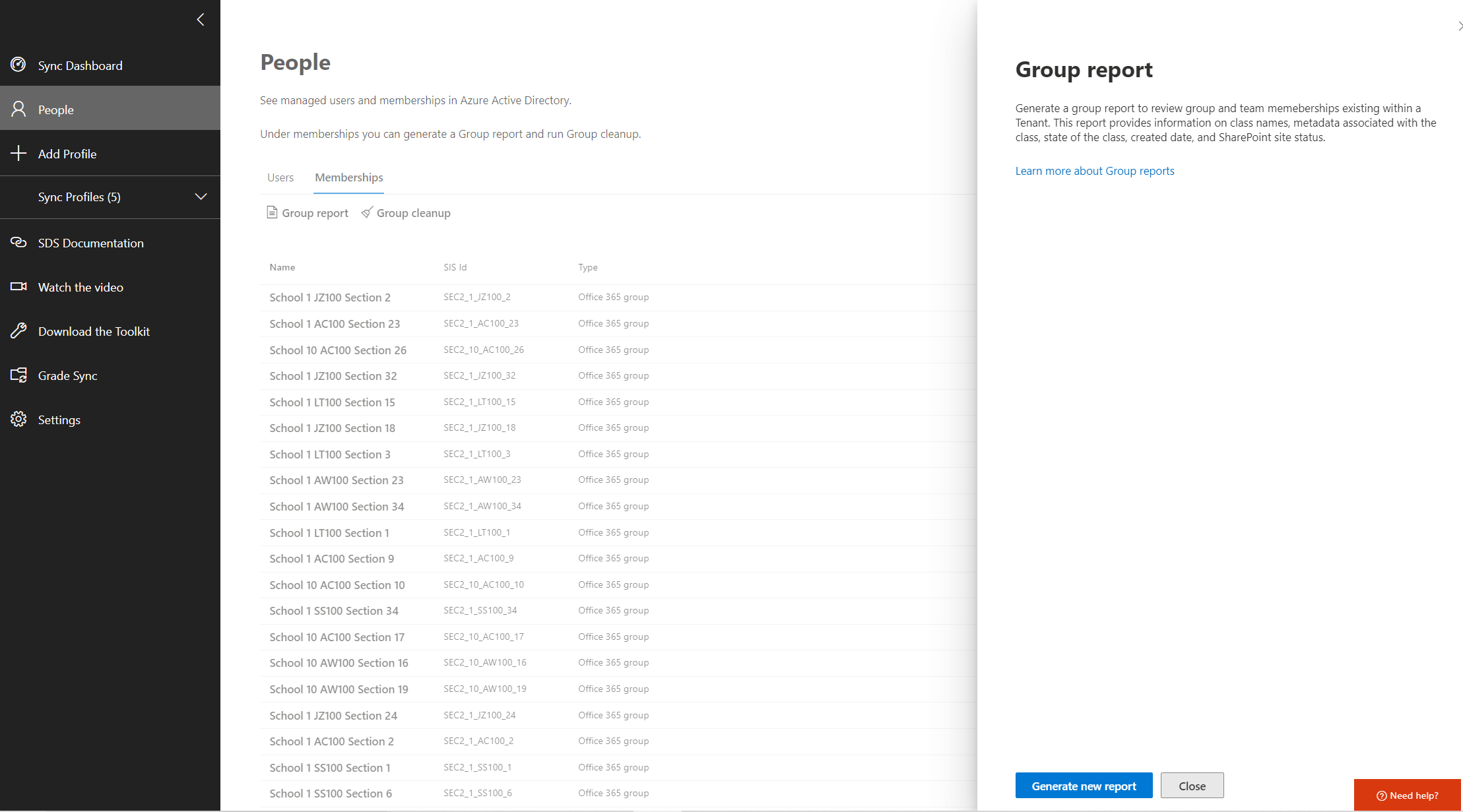
Etapa 2 – Modificar o sectionusage.csv
Depois de ter uma cópia do sectionusage.csv, você deve modificá-la antes de carregá-la para executar as opções de limpeza ou limpo todas as classes dentro do arquivo csv ou falhar e não limpo nada.
Aviso
Se os cabeçalhos forem alterados ou as classes não sds permanecerem, a limpeza não será processada e gerará um erro pedindo para marcar o arquivo CSV carregado ou para entrar em contato com o suporte ao SDS.
- Abra o sectionusage.csv para modificação.
- Realce toda a linha dos cursos que você deseja ignorar.
- Se estiver usando o Excel, clique com o botão direito do mouse no número de uma das linhas realçadas e selecione "Excluir" para remover toda a linha. Se estiver usando um utilitário diferente para modificar o arquivo CSV, verifique se não há espaços em branco/vazios que possam causar um erro ao tentar verificar o arquivo.
- Salve o arquivo como "sectionusage" no formato CSV. Se o nome completo do arquivo não for "sectionusage.csv", ele não será aceito como um arquivo de entrada válido.
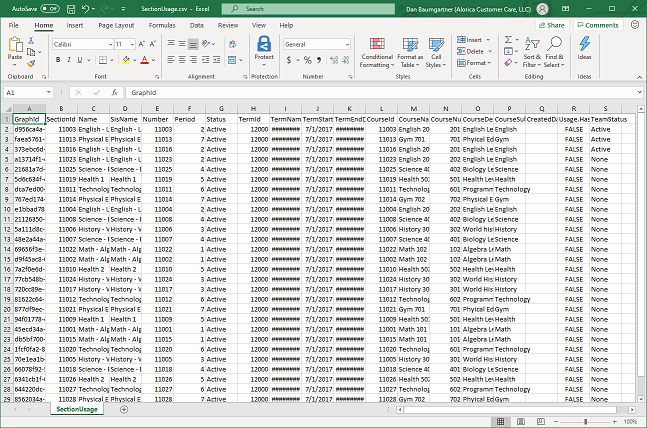
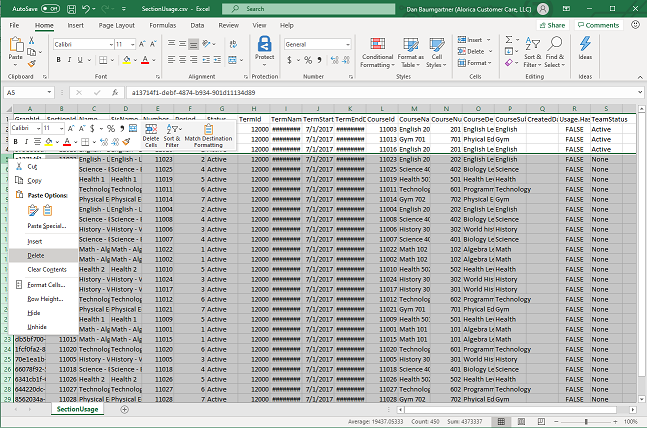
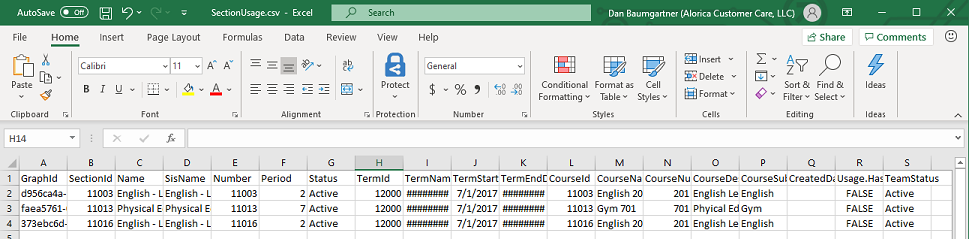
Etapa 3 – Carregar e selecionar opções de limpeza
Depois de voltar a esse local, escolha "Limpeza de Grupo" em vez de "Relatório de Grupo".
No novo painel de fly-out, selecione em "Selecionar Relatório" e selecione o arquivo sectionusage.csv recém-modificado.
Escolha "Carregar relatório".
Selecione "Selecionar opções de limpeza". Escolha quais opções você gostaria de executar e selecione Executar Limpeza.
Verifique novamente mais tarde para ver como foi a limpeza. Você precisará atualizar a página se estiver aberto para exibir os resultados da limpeza.